Chapitre 7 Gestionnaire de fichiers Nautilus
Le présent chapitre décrit l'utilisation du gestionnaire de fichiers Nautilus .
Présentation du gestionnaire de fichiers Nautilus
Le gestionnaire de fichiers Nautilus propose un point d'accès intégré à vos fichiers et applications. Le gestionnaire de fichiers permet d'effectuer les actions suivantes :
-
afficher vos fichiers et dossiers ;
-
gérer vos fichiers et dossiers ;
-
exécuter des scripts ;
-
personnaliser vos fichiers et dossiers.
-
ouvrir des emplacements d'URI spéciaux ;
-
graver des données sur un CD.
Nautilus gère également le bureau. Le bureau se trouve en dessous de tous les composants de votre bureau visible. Il s'agit d'un composant actif de l'interface utilisateur.
Les fenêtres du gestionnaire de fichiers vous permettent d'afficher et de gérer les fichiers et les dossiers. Pour ouvrir une fenêtre du gestionnaire de fichiers, cliquez deux fois sur l'objet Documents du bureau. La fenêtre du gestionnaire de fichiers affiche le contenu de l'emplacement par défaut de vos documents dans le volet de visualisation.
Fenêtre du gestionnaire de fichiers
Les fenêtres du gestionnaire de fichiers vous permettent d'afficher et de gérer les fichiers et les dossiers. La Figure 7–1 présente une fenêtre du gestionnaire affichant le contenu d'un dossier.
Figure 7–1 Contenu d'un dossier d'une fenêtre du gestionnaire de fichiers
Le Tableau 7–1 décrit les composants des fenêtres du gestionnaire de fichiers.
Tableau 7–1 Composants de la fenêtre du gestionnaire de fichiers
Vous pouvez également ouvrir un menu contextuel à partir des fenêtres du gestionnaire de fichiers. Cliquez avec le bouton droit de la souris dans une fenêtre du gestionnaire de fichiers pour ouvrir ce menu contextuel. Les éléments contenus dans ce menu dépendent de l'endroit où vous avez cliqué. Par exemple, si vous cliquez sur un fichier ou un dossier, il vous est possible de sélectionner des éléments relatifs à celui-ci. Par contre, si vous cliquez dans l'arrière-plan d'un volet d'affichage, le menu vous propose des éléments associés au contenu de celui-ci.
Remarque :
dans d'autres distributions du bureau GNOME, le bouton de barre d'outils Personnel peut avoir une autre désignation, par exemple, Documents.
Volet d'affichage
Le volet d'affichage peut présenter le contenu des éléments suivants :
-
fichiers d'un type particulier ;
-
dossiers ;
-
sites FTP ;
-
emplacements correspondant à des URI spéciaux.
. Le gestionnaire de fichiers contient des afficheur vous permettant de visualiser des types de fichiers particuliers dans le volet d'affichage. Par exemple, vous pouvez utiliser un afficheur de texte pour visualiser des fichiers texte dans le volet d'affichage. La Figure 7–2 représente un fichier texte affiché dans le volet d'affichage.
Figure 7–2 Fichier texte dans une fenêtre du gestionnaire de fichiers
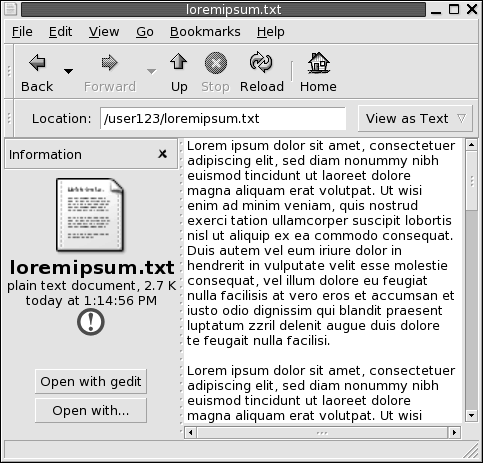
L'affichage d'un fichier dans le volet présente les avantages suivants :
-
utilisation moindre des ressources système lors du lancement d'une application ;
-
lancement des applications plus rapide.
Toutefois, il est impossible d'éditer un fichier dans le volet d'affichage.
Le gestionnaire de fichiers contient également des vues vous permettant d'afficher le contenu de vos dossiers de différentes manières. Vous pouvez, par exemple, recourir aux types de vues suivants :
-
Vue Icônes : affiche les éléments du dossier sous la forme d'icônes.
-
Vue Liste : affiche les éléments du dossier sous la forme d'une liste.
-
Vue automatique :Affiche uniquement les éléments audio dans le dossier.
Le menu Vue permet de choisir le mode d'affichage à appliquer pour un dossier. Pour de plus amples informations sur les vues, consultez la rubrique Utilisation des vues pour l'affichage des fichiers et dossiers.
Volet latéral
Pour afficher le volet latéral, sélectionnez Vue -> volet latéral. Vous pouvez sélectionner les informations que vous souhaitez afficher dans le volet latéral. Voici les éléments que vous pouvez sélectionner :
-
Informations
Affiche une icône représentant le fichier ou dossier actif. Affiche également des informations concernant le fichier ou dossier actif. Si un fichier est présenté dans le volet d'affichage, des boutons apparaissent dans le volet latéral. Ceux-ci vous permettent d'exécuter sur le fichier des opérations autres que l'action par défaut.
-
Emblèmes
Contient les emblèmes que vous pouvez ajouter à un fichier ou un dossier. Pour de plus amples informations sur les emblèmes, consultez la rubrique suivante.
-
Historique
Contient un historique des fichiers, des dossiers, des sites FTP et des URI récemment visités.
-
Notes
Permet d'ajouter des remarques à vos fichiers et dossiers.
-
Arborescence
Affiche une représentation hiérarchique de votre système de fichiers. Il est possible d'utiliser l'Arborescence pour parcourir les fichiers.
Cliquez sur le bouton X dans le coin supérieur droit du volet latéral pour le fermer.
Icônes et emblèmes
Dans la vue Icônes, le gestionnaire de fichiers affiche vos fichiers et dossiers sous la forme d'icônes. Vous pouvez y ajouter des emblèmes. Un emblème est une petite icône permettant de marquer visuellement l'élément auquel il est ajouté. Par exemple, pour indiquer qu'un fichier est important, vous pouvez adjoindre un emblème Important à l'icône du fichier pour créer l'effet visuel suivant :
Pour de plus amples informations sur l'ajout un emblème à une icône, reportez-vous à la rubrique Ajout d'un emblème à un fichier ou à un dossier.
Le tableau suivant décrit la structure de l'icône d'un fichier :
|
Composant |
Description |
|---|---|
|
Emblème. Cet emblème signifie Important. |
|
|
Icône représentant le fichier. Cette icône peut contenir un aperçu du contenu du fichier. |
|
|
Légende de l'icône. Vous pouvez modifier le type d'éléments d'informations affichés dans la légende de l'icône. |
Le gestionnaire de fichier inclut des emblèmes par défaut pour les types d'éléments suivants :
-
les liens symboliques ;
-
les éléments pour lesquels vous possédez les autorisations suivantes :
-
autorisation de lecture seule ;
-
Aucune autorisation de lecture ni d'écriture
-
Le tableau suivant représente les emblèmes par défaut.
|
Emblème par défaut |
Description |
|---|---|
|
Autorisation de lecture seule |
|
|
Aucune autorisation de lecture ni d'écriture |
Navigation dans l'ordinateur
Chaque fenêtre du gestionnaire de fichiers affiche le contenu d'un seul fichier, dossier, site FTP ou d'URI spécial. Cette section décrit les points suivants :
-
affichage des éléments des fenêtres du gestionnaire de fichiers ;
-
ouverture des fichiers à partir des fenêtres du gestionnaire de fichiers ;
-
navigation dans les fichiers et dossiers du système de fichiers ;
-
navigation dans des sites FTP ;
-
accès aux emplacements d'URI spéciaux.
Affichage d'un dossier
Vous pouvez afficher le contenu d'un dossier en recourant à l'une des méthodes suivantes :
-
Cliquez deux fois sur le dossier dans le volet d'affichage.
-
Dans la zone Emplacement, entrez le chemin du dossier à afficher, puis appuyez sur Retour. Cette zone possède une fonction de complétion automatique. Lorsque vous entrez un chemin, le gestionnaire de fichiers lit votre système de fichiers. Si vous entrez suffisamment de caractères pour identifier de manière unique un répertoire, le gestionnaire de fichiers complète le nom du répertoire dans le champ Emplacement.
-
Utilisez l'Arborescence dans le volet latéral. Pour de plus amples informations, reportez-vous à la rubrique Utilisation de l'arborescence à partir du volet latéral.
-
Les boutons Précédent et Suivant de la barre d'outils vous permettent de parcourir l'historique de navigation.
Pour passer au dossier de niveau directement supérieur, sélectionnez Aller -> Haut. Vous pouvez également cliquer sur le bouton Haut de la barre d'outils.
Pour recharger l'affichage, cliquez sur le bouton Recharger.
Si vous ne trouvez pas le dossier que vous souhaitez afficher, vous pouvez utiliser l'Outil de recherche. Sélectionnez Rechercher des fichiers dans le Menu principal pour lancer l'Outil de recherche.
Utilisation de l'arborescence à partir du volet latéral
L'Arborescence affiche une représentation hiérarchique de votre système de fichiers. L'Arborescence propose une méthode pratique de navigation dans le système de fichiers. Pour afficher l'Arborescence dans le volet latéral, sélectionnez l'Arborescence dans la liste déroulante située dans sa partie supérieure.
Dans l'Arborescence, les dossiers sont représentés comme suit :
|
État des dossiers |
Représentation graphique |
|---|---|
|
Dossier fermé |
Flèche droite |
|
Dossier ouvert |
Flèche bas |
Le Tableau 7–2 décrit les tâches disponibles dans l'Arborescence ainsi que la manière de les exécuter.
Tableau 7–2 Tâches de l'arborescence|
Tâche |
Action |
|---|---|
|
Ouverture de l'Arborescence |
Sélectionner l'Arborescence dans la liste déroulante située dans la partie supérieure du volet latéral. |
|
Fermeture de l'Arborescence |
Sélectionner un autre élément dans la liste déroulante située dans la partie supérieure du volet latéral.. |
|
Ouverture d'un dossier dans l'Arborescence |
Cliquez sur la flèche située en regard du dossier dans l'Arborescence. |
|
Fermeture d'un dossier dans l'Arborescence |
Cliquez sur la flèche située en regard du dossier dans l'Arborescence. |
|
Visualisation du contenu d'un dossier dans le volet d'affichage. |
Sélectionnez le dossier dans l'Arborescence. |
|
Visualisation du contenu d'un fichier dans le volet d'affichage |
Sélectionnez le fichier dans l'Arborescence. |
Vous pouvez définir des préférences relatives à l'Arborescence de manière à ce que celle-ci n'affiche pas les fichiers. Pour de plus amples informations, reportez-vous à la rubrique Définition des préférences relatives aux vues.
Ouverture de fichiers
Lorsque vous ouvrez un fichier, le gestionnaire de fichiers effectue l'action par défaut associée à ce type de fichier. L'action par défaut peut être l'une des suivantes :
-
Consultation du fichier dans le volet d'affichage grâce aux afficheurs.
-
Lancement d'une application qui ouvre le fichier.
Le gestionnaire de fichiers vérifie le contenu d'un fichier pour en déterminer le type. Si les premières lignes ne le permettent pas, le gestionnaire de fichiers vérifie l'extension du fichier.
Si vous ne trouvez pas le fichier que vous souhaitez ouvrir, vous pouvez utiliser l'Outil de recherche. Sélectionnez Rechercher des fichiers dans le Menu principal pour lancer l'Outil de recherche.
Visualisation de fichiers dans le volet d'affichage
Le gestionnaire de fichiers contient des afficheurs vous permettant de visualiser certains types de fichier dans le volet d'affichage. Par exemple, le volet d'affichage permet de visualiser les types de fichiers suivants :
-
fichiers en texte standard ;
-
fichiers PNG ;
-
des fichiers JPEG (Joint Photographic Experts Group).
Pour recharger le contenu du volet d'affichage, sélectionnez Vues -> Recharger. Pour arrêter le chargement d'un élément dans le volet d'affichage, sélectionnez Vues -> Arrêter.
Lorsque vous affichez un fichier dans le volet d'affichage, il est possible que l'afficheur ajoute des éléments aux menus du gestionnaire de fichiers. Les éléments des menus dépendent du type de fichier affiché. Par exemple, lorsque vous affichez un fichier PNG, le menu Éditer contient les options permettant de tourner ou de retourner un élement.
De même, lorsque vous visualisez certains types de fichier dans le volet d'affichage, les boutons de zoom du gestionnaire de fichiers vous permettent de modifier la taille de l'élément.
Exécution de l'action par défaut
Pour exécuter l'action par défaut associée à un fichier, cliquez deux fois sur celui-ci. Exemple : l'action par défaut associée aux documents en texte standard consiste à afficher le fichier dans un afficheur de texte. Dans ce cas, vous pouvez cliquer deux fois sur le fichier pour l'afficher dans l'afficheur de texte.
Vous pouvez définir les préférences du gestionnaire de fichiers de manière à exécuter l'action par défaut d'un seul clic de la souris sur un fichier. Pour de plus amples informations, reportez-vous à la rubrique Définition des préférences de comportement.
Exécution d'actions particulières à l'aide du sous-menu Ouvrir avec
Pour exécuter des opérations autres que l'action par défaut sur un fichier, procédez comme suit :
-
Dans le volet d'affichage, sélectionnez le fichier auquel doit s'appliquer l'action. Sélectionnez Fichier -> Ouvrir avec. Le sous-menu Ouvrir avec s'affiche. Les éléments de ce sous-menu correspondent au contenu des parties ci-après de l'outil de préférence
Associations de fichier:-
zone de liste déroulante Action par défaut de la boîte de dialogue Éditer un type de fichier ;
-
zone de liste déroulante Afficheur de la boîte de dialogue Éditer un type de fichier.
-
-
Sélectionnez une action dans le sous-menu Ouvrir avec.
Exécution d'autres actions lors de l'affichage d'un fichier
Lorsque vous ouvrez un fichier dans le volet d'affichage, le volet latéral peut contenir des boutons. La Figure 7–2 présente les boutons du volet latéral lorsqu'un fichier texte y est affiché.
Les boutons représentent toutes les actions définies dans l'outil de préférence Types de fichiers et programmes. Les actions sont définies dans la zone de liste déroulante Action par défaut de la boîte de dialogue Éditer un type de fichier de l'outil de préférence Associations de fichiers. Cliquez sur un bouton pour exécuter une action : par exemple, si une action définie pour les documents en texte simple consiste à ouvrir le fichier dans l'éditeur de texte gedit. Si cette action est définie, un bouton Ouvrir avec gedit s'affiche dans le volet latéral. Pour ouvrir le fichier dans l'application gedit, cliquez sur le bouton Ouvrir avec gedit.
Remarque :
si une action se trouve dans l'une des boîtes de dialogue suivantes, aucun bouton la représentant ne figure dans le volet latéral :
-
Ouvrir avec une autre application
-
Ouvrir avec un autre afficheur
Accès à des sites FTP
Vous pouvez utiliser le gestionnaire de fichiers pour accéder aux sites FTP. Pour accéder à un site FTP, entrez l'URL de celui-ci dans la zone ad hoc de la barre d'emplacement, puis appuyez sur Retour. Le contenu du site apparaît dans le volet d'affichage. Pour copier un fichier à partir un site FTP, faites-le glisser vers son nouvel emplacement.
Pour accéder à un site FTP requérant un nom d'utilisateur et un mot de passe, vous pouvez entrer l'URL sous la forme suivante :
ftp://nom_utilisateur:mot_de_passe @nom_hôte.domaine
Pour recharger le site FTP dans le volet d'affichage, sélectionnez Vues -> Recharger. Pour interrompre le chargement du site FTP, sélectionnez Vue-> Stop.
Accès aux emplacements du réseau
Si votre système est configuré pour accéder à des emplacements sur un réseau, le gestionnaire de fichiers peut être utilisé à cette fin.
Sélectionnez Applications -> Serveurs réseau pour accéder aux serveurs réseau. Une fenêtre du gestionnaire de fichiers s'affiche. La fenêtre affiche les serveurs réseau auxquels vous pouvez accéder. Cliquez deux fois sur le serveur de votre choix.
Cliquez deux fois sur l'icône Voisinage réseau pour accéder aux partages de fenêtres. Une liste des partages de fenêtres disponibles s'affiche dans la fenêtre du gestionnaire de fichiers.
|
Emplacement |
URI |
|---|---|
|
Serveurs réseau |
network:/// |
|
Serveurs NFS |
nfs:/// |
|
Partages sur des serveurs Windows |
smb:/// |
Ajout d'un emplacement réseau
Sélectionnez Applications -> Serveurs réseau pour ajouter un emplacement réseau. Une fenêtre du gestionnaire de fichiers s'affiche. Cliquez deux fois sur l'objet Nouveau serveur. La boîte de dialogue Nouveau serveur s'affiche. Dans la boîte de dialogue, entrez un nom pour ce serveur et cliquez sur Valider.
Accès aux emplacements d'URI spéciaux
Le bureau GNOME contient certains emplacements d'URI vous permettant d'accéder à des fonctions particulières à partir du gestionnaire de fichiers. Par exemple, vous pouvez accéder à l'URI preferences:/// dans une fenêtre du gestionnaire de fichiers pour accéder aux outils de préférence. Le Tableau 7–3 énumère les emplacements des URI spéciaux utilisables avec le gestionnaire de fichiers.
Tableau 7–3 Emplacement d'URI spéciaux|
Emplacement d'URI |
Description |
|---|---|
|
applications:/// |
Affiche une liste des applications du bureau GNOME. Les applications sont identiques aux applications du menu Applications. Cliquez deux fois sur l'application pour l'ouvrir. |
|
burn:/// |
Copiez à cet emplacement les fichiers et les dossiers que vous souhaitez graver sur un CD. Vous pouvez graver le contenu de cet emplacement sur un CD. |
|
fonts:/// |
Affiche toutes les polices disponibles sur votre système. Cliquez deux fois sur la police pour en obtenir un aperçu. Vous pouvez également utiliser cet emplacement pour ajouter des polices au bureau GNOME. |
|
network:/// |
Affiche l'emplacement Réseaux. Réseaux affiche les emplacements réseau auxquels vous pouvez vous connecter si votre système est configuré pour accéder aux emplacements d'un réseau. Cliquez deux fois sur l'emplacement réseau pour y accéder. Il est également possible d'utiliser cet URI pour ajouter des emplacements réseau à votre système. |
|
nfs:/// |
Affiche les emplacements réseau NFS UNIX si votre système est configuré pour y accéder. Cliquez deux fois sur l'emplacement NFS pour y accéder. |
|
preferences:/// |
Affiche une liste des outils de préférence du bureau GNOME. Les outils de préférence sont identiques aux outils du menu Préférences. Cliquez deux fois sur un outil de préférence pour l'ouvrir. |
|
printers:/// |
Affiche les imprimantes si votre système est configuré pour y accéder. Cliquez deux fois sur l'imprimante pour y accéder. Il est également possible d'utiliser cet URI pour ajouter des imprimantes à votre système. |
|
smb:/// |
Affiche les serveurs Windows si votre système est configuré pour y accéder. Cliquez deux fois sur le serveur Windows pour y accéder. |
|
system-settings:/// |
Affiche une liste des applications que vous pouvez utiliser pour modifier vos paramètres système. |
Utilisation de l'historique de navigation
Le gestionnaire de fichiers tient à jour un historique des fichiers, des dossiers, des sites FTP et des emplacements URI. Celui-ci permet de naviguer vers des fichiers, dossiers, sites FTP et emplacements d'URI récemment visités. Votre liste d'historique contient les dix derniers éléments que vous avez visualisés. Les rubriques suivantes décrivent la navigation dans l'historique.
Pour effacer l'historique, sélectionnez Aller -> Effacer l'historique.
Navigation dans l'historique à l'aide du menu Aller
Pour afficher une liste des éléments déjà consultés, sélectionnez le menu Aller. Votre historique s'affiche dans la partie inférieure du menu Aller. Pour ouvrir un de ses élément, sélectionnez-le dans le menu Aller.
Navigation dans l'historique à l'aide de la barre d'outils
Pour utiliser la barre d'outils afin de naviguer dans l'historique, procédez comme suit :
-
Pour ouvrir le fichier, dossier ou URI précédent dans l'historique, cliquez sur le bouton Précédent de la barre d'outils.
-
Le bouton Suivant de la barre d'outils vous permet d'afficher le fichier, dossier ou URI suivant de l'historique.
-
Pour afficher une liste des éléments consultés, cliquez sur la flèche dirigée vers le bas située à droite du bouton Précédent. Pour ouvrir un élément de cette liste, cliquez sur celui-ci.
-
La flèche vers le bas située à droite du bouton Suivant permet d'afficher une liste des éléments visualisés après l'élément actif. Pour ouvrir un élément de cette liste, cliquez sur celui-ci.
Navigation dans l'historique à l'aide du volet latéral
Pour afficher l'historique dans le volet latéral, sélectionnez-le dans la liste déroulante située dans la partie supérieure du volet latéral. L'historique dans le volet latéral affiche une liste des éléments visualisés précédemment.
Pour visualiser un élément de l'historique dans le volet d'affichage, cliquez sur celui-ci dans l'Historique.
Ajout de signets à vos emplacements favoris
Pour accéder à un élément de vos signets, sélectionnez-le dans le menu Signets. Vous pouvez ajouter vos emplacements favoris à votre menu Signets. Vous pouvez ajouter des signets aux fichiers et aux dossiers de votre système de fichiers, aux sites FTP ou aux emplacements d'URI.
Ajout d'un signet
Pour ajouter un signet, ouvrez l'élément que vous souhaitez marquer dans le volet d'affichage. Sélectionnez Signets -> Ajouter un signet.
Édition d'un signet
Pour éditer vos signets, procédez comme suit :
-
Sélectionnez Signets -> Éditer les signets. Une boîte de dialogue Éditer les signets s'affiche.
-
Pour éditer un signet, sélectionnez-le dans la partie gauche de la boîte de dialogue Éditer les signets. Éditez les détails du signet dans la partie droite de cette boîte, comme suit :
Élément de la boîte de dialogue
Description
Nom
Cette zone de texte permet de spécifier un nom identifiant le signet dans le menu Signets.
Emplacement
Cette zone permet de spécifier l'emplacement du signet.
-
Pour supprimer un signet, sélectionnez-le dans la partie gauche de la boîte de dialogue. Cliquez sur Supprimer.
Gestion de vos fichiers et dossiers
Cette section décrit l'utilisation des fichiers et dossiers.
Option Glisser-déposer du gestionnaire de fichiers
Vous pouvez effectuer un glisser-déposer afin d'accomplir diverses tâches dans le gestionnaire de fichiers. Lorsque vous utilisez cette fonction, le pointeur de la souris fournit des informations concernant la tâche effectuée. Le Tableau 7–4 décrit les tâches que vous pouvez exécuter à l'aide de cette fonction. Il vous montre également les pointeurs de souris qui apparaissent alors.
Tableau 7–4 Option Glisser-déposer du gestionnaire de fichiers
Sélection de fichiers et de dossiers
Vous pouvez sélectionner les fichiers et les dossiers de plusieurs manières dans le gestionnaire de fichiers. Le Tableau 7–5 décrit comment sélectionner les éléments dans les fenêtres du gestionnaire de fichiers et sur le bureau.
Tableau 7–5 Sélection des éléments dans le gestionnaire de fichiers|
Tâche |
Action |
|---|---|
|
Sélectionner un élément |
Cliquez sur l'élément. |
|
Sélectionnez un groupe d'éléments contigus. |
Dans la vue Icônes, vous pouvez également faire glisser les fichiers à sélectionner. Dans la vue Liste, cliquez sur le premier élément du groupe. Maintenez la touche MAJ enfoncée et cliquez sur le dernier élément du groupe. |
|
Sélectionner plusieurs éléments |
Maintenez la touche Ctrl enfoncée. Cliquez sur les éléments à sélectionner. Vous pouvez également maintenir la touche Ctrl enfoncée, puis faire glisser les fichiers à sélectionner. |
|
Sélectionner tous les éléments d'un dossier |
Sélectionnez Éditer -> Sélectionner tous les fichiers. |
Pour exécuter une action par défaut sur un élément, cliquez deux fois sur celui-ci. Vous pouvez définir les préférences du gestionnaire de fichiers de manière à exécuter l'action par défaut d'un seul clic sur un fichier. Pour de plus amples informations, reportez-vous à la rubrique Définition des préférences de comportement.
Déplacement d'un fichier ou d'un dossier
Les rubriques suivantes décrivent les méthodes permettant de déplacer un fichier ou un dossier.
Glissement vers le nouvel emplacement dans le volet d'affichage
Pour faire glisser un fichier ou un dossier vers un nouvel emplacement dans le volet d'affichage, procédez comme suit :
-
Ouvrez une fenêtre du gestionnaire de fichiers. Sélectionnez Fichier -> Nouvelle fenêtre de manière à ouvrir une seconde fenêtre du gestionnaire de fichiers.
-
Dans l'une des fenêtres, sélectionnez le dossier contenant le fichier ou le dossier à déplacer. Dans l'autre fenêtre, sélectionnez le dossier de destination.
-
Faites glisser le fichier ou le dossier à déplacer vers son nouvel emplacement dans l'autre fenêtre.
Pour déplacer le fichier ou un dossier dépendant directement de l'emplacement actuel, n'ouvrez pas de nouvelle fenêtre. Faites-le glisser vers le nouvel emplacement dans la même fenêtre.
Couper-coller au nouvel emplacement
Vous pouvez couper un fichier ou un dossier et le coller dans un autre dossier, en procédant comme suit :
-
Sélectionnez le fichier ou le dossier à déplacer, puis sélectionnez Éditer -> Couper le fichier.
-
Ouvrez le dossier de destination, puis sélectionnez Éditer -> Coller les fichiers.
Copie d'un fichier ou d'un dossier
Les rubriques suivantes décrivent les méthodes de copie des fichiers et dossiers.
Glissement vers le nouvel emplacement dans le volet d'affichage
Pour copier un fichier ou un dossier, procédez comme suit :
-
Ouvrez une fenêtre du gestionnaire de fichiers. Sélectionnez Fichier -> Nouvelle fenêtre de manière à ouvrir une seconde fenêtre du gestionnaire de fichiers.
-
Dans l'une des fenêtres, sélectionnez le dossier contenant le fichier ou le dossier à copier. Dans l'autre fenêtre, sélectionnez le dossier de destination.
-
Attrapez le fichier ou le dossier, puis maintenez la touche Ctrl enfoncée. Faites-le glisser vers le nouvel emplacement dans l'autre fenêtre.
Pour copier le fichier ou le dossier dans un dossier dépendant directement de l'emplacement actuel, n'ouvrez pas de nouvelle fenêtre. Attrapez le fichier ou le dossier, puis maintenez la touche Ctrl enfoncée. Faites-le glisser vers le nouvel emplacement dans la même fenêtre.
Copier-coller au nouvel emplacement
Vous pouvez copier un fichier ou un dossier et le coller dans un autre dossier en procédant comme suit :
-
Sélectionnez le fichier ou le dossier à copier, puis Éditer -> Copier le fichier.
-
Ouvrez le dossier de destination, puis sélectionnez Éditer -> Coller les fichiers.
Duplication d'un fichier ou d'un dossier
Pour créer une copie d'un fichier ou d'un dossier dans le dossier actif, procédez comme suit :
-
Sélectionnez le fichier ou le dossier à dupliquer dans le volet d'affichage.
-
Sélectionnez Éditer -> Dupliquer. Vous pouvez également cliquer avec le bouton droit dans le volet d'affichage, puis sélectionner Dupliquer.
Une copie du fichier ou du dossier apparaît dans le dossier actif.
Création d'un dossier
Pour créer un dossier, procédez comme suit :
-
Sélectionnez le dossier où le nouveau dossier doit être créé.
-
Sélectionnez Fichier -> Nouveau dossier. Vous pouvez également cliquer avec le bouton droit sur l'arrière-plan du volet d'affichage, puis sélectionner Nouveau dossier.
Un dossier sans nom s'ajoute au volet d'affichage. Le nom du dossier est sélectionné.
-
Entrez le nom du nouveau dossier, puis appuyez sur Retour.
Modification du nom d'un fichier ou d'un dossier
Pour renommer un fichier ou un dossier, procédez comme suit :
-
Sélectionnez le fichier ou le dossier à renommer dans le volet d'affichage.
-
Sélectionnez Éditer -> Renommer. Vous pouvez également cliquer avec le bouton droit sur le fichier ou le dossier, puis sélectionner Renommer.
Le nom du fichier ou du dossier est sélectionné.
-
Renommez-le, puis appuyez sur Retour.
Déplacement d'un fichier ou d'un dossier dans la corbeille
Pour déplacer un fichier ou un dossier dans la Corbeille, procédez comme suit :
-
Sélectionnez le fichier ou le dossier à déplacer dans la Corbeille dans le volet d'affichage.
-
Sélectionnez Éditer -> Déplacer dans la corbeille. Vous pouvez également cliquer sur le fichier avec le bouton droit, puis sélectionner Déplacer dans la corbeille.
Il est également possible de faire glisser le fichier ou le dossier du volet d'affichage vers l'objet Corbeille situé sur l'arrière-plan du bureau.
Remarque :
lorsque vous déplacez un fichier ou un dossier à partir d'un support amovible vers la Corbeille, celui-ci est stocké à l'emplacement de la Corbeille du support amovible. Vous devez vider la Corbeille pour supprimer définitivement le fichier ou le dossier du support amovible.
Suppression d'un fichier ou d'un dossier
Lorsque vous supprimez un fichier ou un dossier, celui-ci n'est pas déplacé dans la Corbeille, mais bien supprimé immédiatement du système de fichiers. L'élément de menu Supprimer n'est disponible que si vous sélectionnez l'option Inclure une commande Supprimer qui ignore la Corbeille de la boîte de dialogue Options des dossiers.
Pour supprimer un fichier ou un dossier, procédez comme suit :
-
Sélectionnez le fichier ou le dossier à supprimer dans le volet d'affichage.
-
Sélectionnez Éditer -> Supprimer. Vous pouvez également cliquer sur le fichier ou le dossier avec le bouton droit, puis sélectionner Supprimer.
Création d'un lien symbolique vers un fichier ou un dossier
Un lien symbolique est un type spécial de lien pointant sur un autre fichier ou dossier. Lorsque vous exécutez une action sur un lien symbolique, celle-ci s'applique au fichier ou dossier sur lequel pointe le lien. Toutefois, lorsque vous supprimez un lien symbolique, seul celui-ci est supprimé, et non le fichier à proprement parler.
Pour créer un lien symbolique vers un fichier ou un dossier, sélectionnez le fichier ou le dossier à lier. Sélectionnez Éditer -> Créer un lien. Un lien vers le fichier ou le dossier est ajouté au dossier actif.
Vous pouvez également attraper l'élément vers lequel vous souhaitez créer un lien, puis maintenir les touches Ctrl + Maj enfoncées. Faites glisser l'élément vers l'emplacement où l'élément doit résider.
Par défaut, le gestionnaire de fichiers ajoute un emblème aux liens symboliques.
Remarque :
les autorisations d'un lien symbolique sont déterminées par le fichier ou le dossier auquel il renvoie.
Affichage des propriétés d'un fichier ou d'un dossier
Pour visualiser les propriétés d'un fichier ou d'un dossier, procédez comme suit :
-
Sélectionnez le fichier ou le dossier dont vous souhaitez visualiser les propriétés.
-
Sélectionnez Fichier -> Propriétés. Une boîte de dialogue de propriétés s'affiche.
-
À l'aide de la boîte de dialogue Propriétés, affichez les propriétés d'un fichier ou d'un dossier.
-
Cliquez sur Fermer pour fermer la boîte de dialogue.
Modification des autorisations
Les autorisations sont des paramètres assignés à chaque fichier et dossier déterminant le type d'accès qu'en ont les utilisateurs. Le tableau suivant énumère les autorisations que vous pouvez définir pour les fichiers et les dossiers ainsi que l'effet qu'elles ont sur ceux-ci.
|
Droit d'accès |
Fichier |
Dossier |
|---|---|---|
|
Lire |
Autorisation de lire le fichier. |
Autorisation de consulter le contenu du dossier. |
|
Écrire |
Autorisation d'apporter des modifications au fichier. |
Autorisation de créer et de supprimer des fichiers dans le dossier. |
|
Exécuter |
Autorisation d'exécuter le fichier comme un programme (uniquement si le fichier est un programme ou un script). |
Autorisation d'accéder aux fichiers du répertoire. |
Vous pouvez définir des autorisations pour différents types d'utilisateur. Le tableau suivant énumère les types d'utilisateur pour lesquels vous pouvez définir des autorisations :
|
Catégorie d'utilisateur |
Description |
|---|---|
|
Propriétaire |
L'utilisateur ayant créé le fichier ou le dossier. |
|
Groupe |
Le groupe auquel appartient le propriétaire. |
|
Autres |
Tous les autres utilisateurs ne figurant pas dans le groupe auquel appartient le propriétaire. |
Pour modifier les autorisations d'un fichier ou d'un dossier, procédez comme suit :
-
Sélectionnez le fichier ou le dossier à modifier.
-
Sélectionnez Fichier -> Propriétés. Une boîte de dialogue de propriétés s'affiche.
-
Cliquez sur l'onglet Autorisations. Dans l'onglet Autorisations, les zones de liste déroulantes et les cases à cocher vous permettent de modifier les autorisations relatives au fichier ou au dossier. Le tableau suivant décrit les éléments de dialogue de l'onglet Autorisations :
Élément
Description
Propriétaire du fichier
Pour modifier le propriétaire du fichier ou du dossier, sélectionnez-le dans la liste déroulante.
Groupe de fichiers
Sélectionnez dans la liste déroulante le groupe auquel appartient le fichier ou le dossier que vous souhaitez modifier.
Propriétaire
Sélectionnez les autorisations que vous souhaitez appliquer au propriétaire du fichier ou du dossier.
Groupe
Sélectionnez les autorisations que vous souhaitez appliquer au groupe auquel appartient le propriétaire du fichier ou du dossier.
Autres
Sélectionnez les autorisations que vous souhaitez appliquer à tous les autres utilisateurs ne faisant pas partie du groupe auquel appartient le propriétaire.
Affichage du texte
Affiche les autorisations que vous sélectionnez à partir des options Lire, Écrire et Exécuter au format texte.
Affichage du numéro
Affiche les autorisations que vous sélectionnez à partir des options Lire, Écrire et Exécuter au format texte.
Dernière modification
Affiche la date et l'heure de la dernière modification du fichier ou du dossier.
-
Cliquez sur Fermer pour fermer la boîte de dialogue.
Ajout de remarques aux fichiers et aux dossiers
Vous pouvez ajouter des remarques aux fichiers et aux dossiers. Vous pouvez ajouter des remarques aux fichiers ou aux dossiers en recourant à l'une des manières suivantes :
-
à partir de la boîte de dialogue Propriétés ;
-
à partir de l'option Notes du volet latéral.
Ajout d'une remarque à l'aide de la boîte de dialogue Propriétés
Pour ajouter une remarque à un fichier ou un dossier, procédez comme suit :
-
Sélectionnez le fichier ou le dossier auquel vous souhaitez ajouter une remarque.
-
Sélectionnez Fichier -> Propriétés. Une boîte de dialogue de propriétés s'affiche.
-
Cliquez sur l'onglet Notes et entrez la remarque.
-
Cliquez sur Fermer pour fermer la boîte de dialogue Propriétés. Un emblème de remarque est ajouté au fichier ou au dossier.
Pour supprimer une remarque, supprimez le texte de la remarque dans l'onglet Notes.
Ajout d'une remarque à l'aide des remarques du volet latéral
Pour ajouter une remarque à un fichier ou un dossier, procédez comme suit :
-
Ouvrez le fichier ou le dossier auquel vous souhaitez ajouter une remarque dans le volet d'affichage.
-
Sélectionnez Notes dans la liste déroulante située dans la partie supérieure du volet latéral. Pour afficher le volet latéral, sélectionnez Vue -> volet latéral.
-
Entrez la remarque dans le volet latéral. L'emblème d'une remarque est ajouté au fichier ou au dossier du volet d'affichage et l'icône d'une remarque est ajoutée au volet latéral. Vous pouvez cliquer sur cette icône pour afficher la remarque.
Pour supprimer une note, supprimez-en le texte dans l'élément Notes du volet latéral.
Utilisation de la Corbeille
Vous pouvez déplacer les éléments suivants dans la Corbeille :
-
fichiers ;
-
dossiers ;
-
objets du bureau.
Si vous devez récupérer un fichier dans la Corbeille, vous pouvez afficher celle-ci et en retirer le fichier. Lorsque vous videz la Corbeille, vous supprimez son contenu de manière permanente.
Affichage de la corbeille
Vous pouvez afficher le contenu de la Corbeille en recourant à l'une des méthodes suivantes :
-
À partir d'une fenêtre du gestionnaire de fichiers
Sélectionnez Aller -> Corbeille. Le contenu de la Corbeille s'affiche dans la fenêtre.
-
À partir du bureau
Cliquez deux fois sur l'objet Poste de travail situé sur le bureau.
Purge de la poubelle
Vous pouvez vider le contenu de la Corbeille en recourant à l'une des méthodes suivantes :
-
À partir d'une fenêtre du gestionnaire de fichiers
Sélectionnez Fichier -> Vider la corbeille.
-
À partir du bureau
Cliquez avec le bouton droit sur l'objet Corbeille, puis sélectionnez Vider la corbeille.
Modification de l'apparence des fichiers et des dossiers
Le gestionnaire de fichiers vous permet de modifier l'apparence de vos fichiers et de vos dossiers de plusieurs manières, comme cela est décrit dans les rubriques suivantes.
Ajout d'un emblème à un fichier ou à un dossier
Pour ajouter un emblème à un élément, procédez comme suit :
-
Sélectionnez l'élément auquel ajouter un emblème.
-
Cliquez sur l'élément avec le bouton droit, puis sélectionnez Propriétés. Une boîte de dialogue de propriétés s'affiche.
-
Cliquez sur Emblèmes pour afficher l'onglet.
-
Sélectionnez l'emblème à ajouter à l'élément.
-
Cliquez sur Fermer pour fermer la boîte de dialogue.
Ajout d'un nouvel emblème
Pour ajouter un nouvel emblème, procédez comme suit :
-
Sélectionnez Éditer -> Arrière-plans et emblèmes.
-
Cliquez sur le bouton Emblème, puis sur Ajouter un nouvel emblème. La boîte de dialogue Création d'un nouvel emblème s'affiche.
-
Entrez un nom pour l'emblème dans la zone de texte Mot-clé.
-
Cliquez sur le bouton Image. Une boîte de dialogue s'affiche. Choisissez un emblème. Il est également possible de choisir un emblème dans un autre répertoire. Pour ce faire, cliquez sur Parcourir. Une fois l'emblème sélectionné, cliquez sur Valider.
-
Cliquez sur Valider dans la boîte de dialogue Création d'un nouvel emblème.
Modification de l'icône d'un fichier ou d'un dossier
Pour modifier l'icône qui représente un fichier ou un dossier distinct, procédez comme suit :
-
Sélectionnez le fichier ou le dossier à modifier.
-
Sélectionnez Fichier -> Propriétés. Une boîte de dialogue de propriétés s'affiche.
-
Dans l'onglet Basique, cliquez sur le bouton Sélectionner une icône personnalisée. Une boîte de dialogue Sélectionner une icône s'affiche.
-
Celle-ci permet de choisir l'icône destinée à représenter le fichier ou le dossier.
-
Cliquez sur Fermer pour fermer la boîte de dialogue.
Pour restaurer une icône par défaut spécifiée dans l'outil de préférence Types de fichiers et de programmes après l'avoir personnalisée, cliquez dessus avec le bouton droit, puis sélectionnez Supprimer l'icône personnalisée. Vous pouvez également cliquer sur le bouton Supprimer l'icône personnalisée de la boîte de dialogue Propriétés.
Pour modifier une icône représentant un type de fichiers, utilisez l'outil de préférence Associations de fichiers.
Modification de la taille des éléments d'une vue
Vous pouvez modifier la taille des éléments d'une vue. Cette fonction est disponible si la vue affiche un fichier ou un dossier. Pour l'utiliser, vous pouvez recourir à l'une des méthodes suivantes :
-
Pour agrandir des éléments d'une vue, sélectionnez Vue -> Zoom avant.
-
Pour les réduire, sélectionnez Vue -> Zoom arrière.
-
Pour restaurer leur taille normale, sélectionnez Vue -> Taille normale.
Les boutons de zoom de la barre d'emplacement vous permettent également de modifier la taille des éléments d'une vue. Le Tableau 7–6 décrit l'utilisation des boutons de zoom.
Tableau 7–6 Boutons de zoom|
Bouton |
Nom du bouton |
Description |
|---|---|---|
|
Bouton Zoom arrière |
Ce bouton permet de réduire la taille des éléments d'une vue. |
|
|
Bouton Taille normale |
Ce bouton permet de restaurer la taille normale des éléments d'une vue. |
|
 |
Bouton Zoom avant |
Ce bouton permet d'agrandir la taille des éléments d'une vue. |
Le gestionnaire de fichiers conserve la taille des éléments d'un dossier particulier. Lorsque vous rouvrez celui-ci, son contenu s'affiche avec la taille sélectionnée. En d'autres termes, lorsque vous modifiez la taille des éléments d'un dossier, vous personnalisez celui-ci afin que son contenu s'affiche avec cette taille. Pour restaurer la taille par défaut des éléments, sélectionnez Vue -> Valeur par défaut de la vue.
Utilisation des vues pour l'affichage des fichiers et dossiers
Dans le gestionnaire de fichier, il existe plusieurs manières d'afficher le contenu de vos fichiers. Le gestionnaire de fichiers contient des afficheurs vous permettant de visualiser certains types de fichier dans le volet d'affichage. Par exemple, vous pouvez utiliser un afficheur de pages Web pour visualiser des fichiers HTML et un afficheur de texte pour consulter des fichiers en texte standard.
Vous pouvez également utiliser le gestionnaire de fichiers pour ouvrir un fichier dans l'application appropriée. Pour de plus amples informations, reportez-vous à la rubrique Définition des préférences de comportement.
Le gestionnaire de fichiers contient également des vues vous permettant d'afficher le contenu de vos dossiers de différentes manières. Vous pouvez, par exemple, recourir aux types de vues suivants :
-
Vue Icônes :
Affiche les éléments du dossier sous la forme d'icônes. La Figure 7–1 présente un dossier sous forme d'icônes.
-
Vue Liste :
Affiche les éléments du dossier sous la forme d'une liste. La Figure 7–3 affiche un dossier sous forme de liste.
Figure 7–3 Fenêtre du gestionnaire de fichiers avec la vue Liste
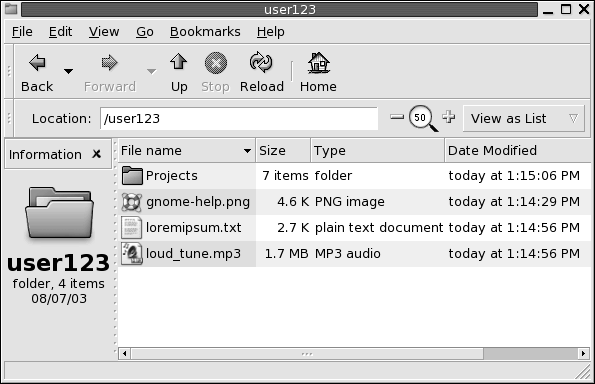
-
Vue Audio
Affiche les éléments audio uniquement dans le dossier et affiche des commandes vous permettant de lire des fichiers audio. La Figure 7–4 affiche un dossier sous forme de vue Audio.
Figure 7–4 Fenêtre du gestionnaire de fichiers en vue Audio
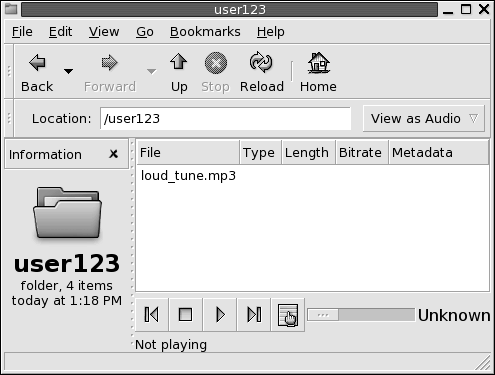
Le menu Vue permet de choisir le mode d'affichage d'un fichier ou d'un dossier. Vous pouvez également utiliser la zone de liste déroulante Voir en tant que pour choisir comment afficher un fichier ou un dossier. Lorsque vous affichez un dossier, vous pouvez spécifier comment disposer ou trier les éléments de celui-ci. Vous pouvez modifier la taille des éléments du volet d'affichage. Les rubriques suivantes décrivent l'utilisation de la vue Icônes, de la vue Liste et des vues Fichiers.
Sélection d'une vue pour l'affichage d'un fichier ou d'un dossier
Sélectionnez le type de vue destiné à afficher le contenu d'un fichier ou d'un dossier dans le menu Vue.
Vous pouvez également suivre le chemin de menus Vue -> Voir en tant que. Sélectionnez la vue à utiliser dans la boîte de dialogue Ouvrir avec un autre afficheur, puis cliquez sur le bouton Choisir.
Vous pouvez également choisir le type de vue souhaité dans la zone de liste déroulante Voir en tant que. Celle-ci se trouve à droite de la barre d'emplacement.
Il est possible de choisir une vue différente pour chaque dossier. Le gestionnaire de fichiers conserve la vue que vous choisissez pour un dossier particulier. La prochaine fois que vous afficherez ce dossier, le gestionnaire de fichiers l'affichera sous cette même vue. Pour restaurer la vue par défaut spécifiée dans vos préférences, sélectionnez Vue -> Valeur par défaut de la vue.
Présentation des fichiers dans la vue Icônes
Lorsque vous affichez le contenu d'un dossier dans la vue Icônes, vous pouvez spécifier la présentation de ses éléments. Pour ce faire, sélectionnez Vue -> Présentation des éléments. Le sous-menu Présentation des éléments contient les sections suivantes :
-
La section supérieure contient une option vous permettant de disposer vos fichiers manuellement.
-
La section centrale contient des options permettant de trier les fichiers automatiquement.
-
La section inférieure contient des options permettant de modifier la présentation des fichiers.
Sélectionnez les options appropriées dans le sous-menu, tel que le décrit le tableau suivant :
|
Option |
Description |
|---|---|
|
Manuellement |
Cette option permet de disposer les éléments manuellement. Pour ce faire, faites-les glisser vers l'emplacement requis dans le volet d'affichage. |
|
Par nom |
Cette option permet de trier les éléments dans l'ordre alphabétique en fonction de leur nom. L'ordre des éléments ne tient pas compte de la casse. Si le gestionnaire de fichiers est configuré pour afficher des fichiers masqués, ceux-ci sont affichés en dernier. |
|
Par taille |
Cette option permet de trier les éléments par taille, dans l'ordre décroissant. Dans ce cas, les dossiers sont triés en fonction du nombre d'éléments qu'ils contiennent, et non en fonction de la taille totale de ceux-ci. |
|
Par type |
Cette option permet de trier les éléments par type d'objet, dans l'ordre alphabétique. Les éléments sont triés alphabétiquement par la description de leur type MIME dans l'outil de préférence |
|
Par date de modification |
Cette option permet de trier les éléments en fonction de la date de leur dernière modification. L'élément modifié le dernier apparaît en première position. |
|
Par emblèmes |
Cette option permet de trier les éléments en fonction des emblèmes qui leur ont été ajoutés. Ils sont triés par nom d'emblème, dans l'ordre alphabétique. Les éléments ne possèdant pas d'emblème apparaissent en dernier lieu. |
|
Agencement condensé |
Cette option permet de disposer les éléments de manière à les rapprocher. |
|
Inverser l'ordre |
Cette option permet d'inverser l'ordre de l'option en fonction de laquelle les éléments sont triés. Par exemple, si le tri s'effectue en fonction du nom, sélectionnez l'option Inverser l'ordre pour trier les éléments dans l'ordre alphabétique inverse. |
Le gestionnaire de fichiers conserve la disposition des éléments d'un dossier particulier. Lorsque vous rouvrez celui-ci, son contenu s'affiche selon la présentation sélectionnée. En d'autres termes, lorsque vous spécifiez la présentation d'un dossier, vous personnalisez celui-ci pour qu'il affiche les éléments de cette manière. Pour restaurer les valeurs par défauts spécifiées dans vos préférences, sélectionnez Vue -> Valeur par défaut de la vue.
Redimensionnement d'une icône en vue Icônes
La vue Icônes permet de modifier la taille de l'icône qui représente un élément affiché. Pour ce faire, procédez comme suit :
-
Cliquez avec le bouton droit sur l'élément à redimensionner, puis sélectionnez Redimensionner l'icône. Un rectangle apparaît autour de l'élément, avec une poignée à chaque coin.
-
Attrapez l'une des poignées, puis faites glisser l'icône jusqu'à obtention de la taille requise.
Pour restaurer la taille initiale de l'icône, cliquez avec le bouton droit sur celle-ci, puis sélectionnez Restaurer l'icône à sa taille initiale.
Vous pouvez également redimensionner les objets du bureau.
Modification du comportement d'une vue
Vous pouvez modifier le comportement d'une vue en recourant à l'une des méthodes suivantes :
-
en spécifiant qu'il s'agit de la vue par défaut pour un fichier ou un dossier particulier ;
-
en spécifiant qu'il s'agit de la vue par défaut pour un type de fichiers ou pour tous les dossiers ;
-
en spécifiant que la vue est un élément du sous-menu Voir en tant que pour un fichier ou un dossier particulier ;
-
en spécifiant que la vue est un élément du sous-menu Voir en tant que pour un type de fichier particulier ou pour tous les dossiers ;
-
en spécifiant que la vue n'est pas un élément du sous-menu Voir en tant que pour un fichier ou un dossier particulier.
Pour modifier le comportement d'une vue, procédez comme suit :
-
Sélectionnez Vue -> Voir en tant que. Une boîte de dialogue Ouvrir avec un autre afficheur s'affiche.
-
Sélectionnez la vue à modifier dans le tableau de la boîte de dialogue.
-
Cliquez sur le bouton Modifier. Une boîte de dialogue Modifier s'affiche. Le tableau suivant décrit la boîte de dialogue Modifier :
Option
Description
Inclure dans le menu pour les éléments de type nom-élément
Cette option permet d'inclure la vue dans le sous-menu Voir en tant que destiné à ce type d'élément.
Utiliser par défaut pour les éléments de type nom-élément
Cette option permet d'utiliser cette vue par défaut pour ce type d'élément.
Inclure dans le menu uniquement pour nom-élément.
Cette option permet d'inclure la vue dans le sous-menu Voir en tant que pour cet élément uniquement.
Utiliser par défaut uniquement pour nom-élément
Cette option permet d'utiliser cette vue par défaut pour cet élément uniquement.
Ne pas inclure dans le menu les éléments de type nom-élément
Cette option pour permet d'exclure la vue du sous-menu Voir en tant que pour ce type d'élément.
-
Cliquez sur Valider, puis sur Annuler pour fermer la boîte de dialogue Ouvrir avec un autre afficheur.
Remarque :
vous pouvez également modifier les actions associées à un type de fichiers dans la boîte de dialogue Éditer un type de fichier de l'outil de préférence Associations de fichiers. Pour ouvrir la boîte de dialogue Éditer un type de fichier, cliquez sur le bouton Aller à.
Affectation d'actions à des fichiers
Lorsque vous ouvrez un fichier, le gestionnaire de fichiers effectue l'action par défaut associée à ce type de fichier. L'outil de préférence Associations de fichiers fournit un tableau répertoriant les types de fichiers, l'extension leur étant associée et leurs actions par défaut. Ce tableau présente ce qui se produit lorsque vous cliquez deux fois sur un fichier du gestionnaire de fichiers.
Vous pouvez également utiliser le gestionnaire de fichiers pour modifier les actions associées à un fichier ou à un type de fichiers particulier.
Vous pouvez utiliser l'outil de préférence Associations de fichiers pour effectuer les tâches suivantes :
-
Spécifier l'action par défaut pour un type de fichier. Vous pouvez également modifier celle-ci dans le gestionnaire de fichiers.
-
Associer un type de fichier à une ou plusieurs applications. L'action par défaut peut spécifier que le fichier doit être ouvert dans une application associée au type de fichier.
-
Associer un type de fichier à un ou plusieurs afficheurs. L'action par défaut peut spécifier que le fichier doit s'ouvrir dans un afficheur associé au type de fichier.
-
Associer une extension de fichier à un type MIME. Le type MIME spécifie le format du fichier de manière à ce que celui-ci puisse être lu par des navigateurs Internet et des applications de messagerie électronique.
Modification d'actions
Vous pouvez modifier les actions associées à un fichier ou à un type de fichier. Vous pouvez :
-
spécifier qu'il s'agit de l'action par défaut pour un fichier particulier ;
-
spécifier qu'il s'agit de l'action par défaut pour un type de fichier particulier ;
-
spécifier que l'action est un élément du sous-menu Ouvrir avec, associé à un fichier particulier ;
-
spécifier que l'action est un élément du sous-menu Ouvrir avec, associé à un type de fichier particulier ;
-
spécifier que l'action n'est pas un élément du sous-menu Ouvrir avec, associé à un type de fichier particulier.
Pour ce faire, procédez comme suit :
-
Dans le volet d'affichage, sélectionnez le fichier dont l'action doit être modifiée. Si vous souhaitez modifier une action associée à un type de fichier, sélectionnez un fichier de ce type.
-
Sélectionnez Fichier -> Ouvrir avec. Recourez à l'une des méthodes suivantes :
-
Sélectionnez Autre application. Une boîte de dialogue Ouvrir avec une autre application s'affiche.
-
Sélectionnez Autre afficheur. La boîte de dialogue Ouvrir avec un autre afficheur s'affiche.
-
-
Dans le tableau proposé, sélectionnez l'application ou l'afficheur dont le comportement doit être modifié.
-
Cliquez sur le bouton Modifier. Une boîte de dialogue Modifier s'affiche. Le tableau suivant décrit la boîte de dialogue Modifier :
Option
Description
Inclure dans le menu pour les éléments de type type_fichier
Cette option permet d'inclure l'application ou l'afficheur dans le sous-menu de ce type de fichier Ouvrir avec .
Utiliser par défaut pour les éléments de type type_fichier
Cette option permet d'utiliser cette application ou cet afficheur par défaut pour ce type de fichier.
Inclure dans le menu uniquement pour nom_fichier.
Cette option permet d'inclure l'application ou l'afficheur dans le sous-menu Ouvrir avec de ce fichier, mais pas d'autres fichiers de ce type.
Utiliser par défaut uniquement pour nom_fichier
Cette option permet d'utiliser l'application ou l'afficheur en tant qu'action par défaut de ce fichier, et non pour d'autres fichiers de ce type.
Ne pas inclure dans le menu les éléments de type type_fichier
Cette option permet d'exclure l'application ou l'afficheur du sous-menu de ce type de fichier Ouvrir avec .
-
Cliquez sur Valider, puis sur Annuler pour fermer la boîte de dialogue.
Remarque :
vous pouvez également modifier les actions associées à un type de fichiers dans la boîte de dialogue Éditer un type de fichier de l'outil de préférence Associations de fichiers. Pour ouvrir la boîte de dialogue Éditer un type de fichier, cliquez sur le bouton Aller à.
Personnalisation du gestionnaire de fichiers
Vous pouvez personnaliser le gestionnaire de fichiers pour qu'il remplisse vos critères et vos préférences. La présente rubrique décrit comment personnaliser le gestionnaire de fichiers.
Paramétrage de vos préférences
À l'aide de la boîte de dialogue Options des dossiers , définissez les préférences du gestionnaire de fichiers. Pour afficher la boîte de dialogue Options des dossiers, sélectionnez Éditer -> Préférences.
Vous pouvez définir des préférences dans les catégories suivantes :
-
paramètres des vues par défaut ;
-
comportement des fichiers et des dossiers, des fichiers texte exécutables et de la Corbeille ;
-
informations affichées dans la légende des icônes ;
-
options d'aperçu. Les performances du gestionnaire de fichiers s'en trouveront optimisées.
Définition des préférences relatives aux vues
Vous pouvez spécifier une vue par défaut et sélectionner des options de tri et d'affichage. Vous pouvez également spécifier des paramètres par défaut pour les vues Icônes et Liste. Pour spécifier vos paramètres de vue par défaut, sélectionnez Éditer -> Préférences. Cliquez sur l'onglet Vues.
Le Tableau 7–7 énumère les paramètres modifiables des vues.
Tableau 7–7 Préférences relatives aux vues|
Élément de la boîte de dialogue |
Description |
|---|---|
|
Visualiser les nouveaux dossiers en utilisant |
Sélectionnez la vue par défaut destinée aux dossiers. Lorsque vous ouvrez un dossier, celui-ci s'affiche dans la vue sélectionnée. |
|
Présentation des éléments |
Sélectionnez le critère de tri applicable aux éléments des dossiers affichés dans cette vue. |
|
Trier les dossiers avant les fichiers |
Cette option vous permet d'afficher les dossiers avant les fichiers lorsque vous triez un dossier. |
|
Inverser l'ordre |
Cette option permet d'inverser l'ordre de tri des éléments dans cette vue. Si vous sélectionnez cette option, l'ordre de la caractéristique que vous sélectionnez dans la liste déroulante Organiser les éléments est inversé. Par exemple, si vous sélectionnez Par nom, les éléments sont triés dans l'ordre alphabétique inverse. |
|
Afficher les fichiers masqués et les fichiers de sauvegarde |
Sélectionnez cette option pour afficher les fichiers masqués et les fichiers de sauvegarde dans le volet d'affichage. Le premier caractère du nom d'un fichier masqué est un point (.). Le dernier caractère du nom d'un fichier de sauvegarde est un tilde (~). |
|
Niveau de zoom par défaut |
Vue Icônes et vue Liste. Sélectionnez le niveau de zoom par défaut pour les dossiers affichés dans cette vue. Celui-ci spécifie la taille des éléments dans une vue. |
|
Agencement condensé |
Cette option permet d'organiser les éléments d'un dossier sous forme d'icônes de manière à les rapprocher. |
|
Texte à côté des icônes |
Sélectionnez cette option pour placer les légendes des icônes correspondant aux éléments à côté de l'icône et non en-dessous. |
|
Disposition manuelle |
Sélectionnez cette option si vous souhaitez présenter les éléments sous forme d'icônes manuellement. |
|
Afficher uniquement les dossiers |
Cette option vous permet de n'afficher que les dossiers dans le volet latéral Arborescence. |
Définition des préférences de comportement
Pour définir vos préférences pour les fichiers et les dossiers, sélectionnez Éditer -> Préférences. Cliquez sur l'onglet Comportement pour afficher l'onglet Comportement.
Le Tableau 7–8 énumère les paramètres modifiables pour les fichiers et les dossiers.
Tableau 7–8 Préférences du comportement des fichiers et des dossiers
Définition des préférences des légendes d'icônes
Une légende d'icône affiche le nom d'un fichier ou d'un dossier dans une vue Icônes. La légende d'icône comprend trois autres informations sur le fichier ou le dossier. Les informations supplémentaires s'affichent après le nom du fichier. Normalement, une seule information est visible, mais, lorsque vous agrandissez une icône, d'autres renseignements s'affichent. Vous pouvez modifier les types d'informations supplémentaires affichées dans les légendes d'icônes.
Pour définir vos préférences pour les légendes d'icônes, sélectionnez Éditer -> Préférences. Cliquez sur l'onglet Légendes d'icônes pour afficher l'onglet Légendes d'icônes.
Sélectionnez les informations à afficher dans la légende de l'icône dans les trois listes déroulantes. Sélectionnez la première information dans la première liste déroulante, la deuxième dans la deuxième et ainsi de suite. Le tableau suivant décrit les éléments d'information que vous pouvez sélectionner :
Définition des préférences d'aperçu
Le gestionnaire de fichiers inclut certaines fonctions d'aperçu de fichiers. Les fonctions d'aperçu peuvent affecter la vitesse de réponse du gestionnaire de fichiers à vos requêtes. Vous pouvez modifier le comportement de certaines fonctions pour améliorer la vitesse du gestionnaire de fichiers. Pour chaque préférence d'aperçu, vous pouvez sélectionner l'une des options décrites dans le tableau suivant :
|
Option |
Description |
|---|---|
|
Toujours |
Applique l'action à vos fichiers locaux ainsi qu'aux les fichiers provenant d'autres systèmes de fichiers. |
|
Fichiers locaux uniquement |
Applique l'action aux fichiers locaux uniquement. |
|
Jamais |
N'applique jamais l'action. |
Pour définir vos préférences en matière d'aperçu, sélectionnez Éditer -> Préférences. Cliquez sur l'onglet Aperçu pour afficher l'onglet Aperçu.
Le Tableau 7–9 énumère les paramètres modifiables de l'aperçu.
Tableau 7–9 Préférences relatives aux aperçus|
Élément de la boîte de dialogue |
Description |
|---|---|
|
Afficher le texte dans les icônes |
Cette option permet de spécifier quand un aperçu du contenu d'un fichier texte doit s'afficher dans l'icône représentant celui-ci. |
|
Affichage des vignettes |
Cette option vous permet de spécifier quand des vignettes doivent s'afficher pour les fichiers image. Le gestionnaire de fichiers enregistre les fichiers de vignettes pour chaque dossier dans un répertoire .thumbnails dépendant directement du dossier. |
|
Ne pas afficher de vignettes pour les fichiers supérieur à |
Spécifiez la taille de fichier maximale pour lesquels le gestionnaire de fichiers doit créer une vignette. |
|
Aperçu des fichiers son |
Cette option permet de spécifier quand un aperçu des fichiers son doit être diffusé. |
|
Compter le nombre d'éléments |
Cette option vous permet de spécifier quand le nombre d'objets dans les dossiers doit s'afficher. |
Modification de l'arrière-plan
Le gestionnaire de fichiers contient des arrière-plans que vous pouvez utiliser pour modifier l'aspect des composants suivants de l'écran :
-
bureau ;
-
volet latéral ;
-
volet d'affichage ;
-
tableaux de bord.
Pour ce faire, procédez comme suit :
-
Sélectionnez Éditer -> Arrière-plans et emblèmes. La boîte de dialogue Arrière-plans et emblèmes s'affiche.
-
Pour afficher une liste des motifs disponibles pour l'arrière-plan, cliquez sur le bouton Motifs. Le bouton Couleurs permet d'afficher une liste des couleurs applicables.
-
Pour appliquer un motif à l'arrière-plan, faites-le glisser jusqu'au composant de l'écran. Procédez de la même manière pour modifier la couleur.
-
Cliquez sur Fermer pour fermer la boîte de dialogue.
Pour rétablir l'arrière-plan du volet d'affichage ou du volet latéral sur l'arrière-plan par défaut, cliquez avec le bouton droit de l'arrière-plan du volet, puis sélectionnez Utiliser l'arrière-plan par défaut.
Lorsque vous modifiez l'arrière-plan du volet latéral ou du volet d'affichage d'un dossier particulier, le gestionnaire de fichiers conserve votre sélection. Lorsque vous rouvrez le dossier, l'arrière-plan sélectionné s'affiche. En d'autres termes, lorsque vous modifiez l'arrière-plan d'un dossier, vous personnalisez celui-ci.
Ajout d'un motif
Pour ajouter un motif à la liste disponible pour vos éléments d'écran, sélectionnez Éditer -> Arrière-plans et emblèmes. Cliquez sur le bouton Motifs, puis sur Ajouter un nouveau motif. Une boîte de dialogue s'affiche. Elle permet de rechercher le nouveau motif. Cliquez sur Valider pour ajouter le nouveau motif à la boîte de dialogue Arrière-plans et emblèmes.
Ajout d'une couleur
Pour ajouter une couleur à la liste disponible pour les composants de l'écran, sélectionnez Éditer -> Arrière-plans et emblèmes. Cliquez sur le bouton Couleurs, puis sur Ajouter une nouvelle couleur. Une boîte de dialogue de sélection de couleur s'affiche. La palette et les curseurs vous permettent de sélectionner la couleur. Cliquez sur Valider pour ajouter la nouvelle couleur à la boîte de dialogue Arrière-plans et emblèmes.
Affichage et masquage des composants des fenêtres
Vous pouvez afficher et masquer les composants de la fenêtre du gestionnaire de fichiers comme suit :
-
Pour masquer le volet latéral, sélectionnez Vue -> volet latéral. Pour le réafficher, sélectionnez à nouveau Vue-> volet latéral.
-
Pour masquer la barre d'outils, sélectionnez Vue -> Barre d'outils. Pour la réafficher, sélectionnez à nouveau Vue-> Barre d'outils.
-
Pour masquer la barre d'emplacement, sélectionnez Vue -> Barre d'emplacement. Pour la réafficher, sélectionnez à nouveau Vue-> Barre d'emplacement.
-
Pour masquer la barre d'état, sélectionnez Vue -> Barre d'état. Pour la réafficher, sélectionnez à nouveau Vue-> Barre d'état.
-
Pour supprimer un onglet du volet latéral, cliquez avec le bouton droit sur ce dernier. Sélectionnez l'onglet à supprimer du menu contextuel. Pour le réinsérer, sélectionnez-le à nouveau dans le menu contextuel.
Utilisation de supports amovibles
Le gestionnaire de fichiers prend en charge tous les supports amovibles possédant les caractéristiques suivantes :
-
Le support amovible dispose d'une entrée dans le fichier /etc/fstab . Le fichier /etc/fstab décrit les systèmes de fichiers utilisés par l'ordinateur.
-
L'option user est spécifiée dans l'entrée correspondant au support amovible du fichier /etc/fstab.
Montage d'un support
Monter un support consiste à rendre son système de fichiers accessible. Lorsque vous montez un support, celui-ci est attaché à votre système de fichiers sous la forme d'un sous-répertoire.
Pour monter un support, insérez-le dans le périphérique approprié. Un objet représentant le support est ajouté au volet de raccourcis. Cet objet n'est ajouté que si le système est configuré de manière à monter le périphérique automatiquement lorsque le support est détecté.
Si cela n'est pas le cas, vous devez monter le périphérique manuellement. Cliquez avec le bouton droit de la souris sur le bureau, puis sélectionnez Disques -> nom-appareil. Par exemple, pour monter une disquette, sélectionnez Disques -> Disquette. Un objet représentant le support est ajouté au volet de raccourcis.
Remarque :
il est impossible de modifier le nom d'un objet de support amovible.
Affichage du contenu des supports
Vous pouvez afficher le contenu du support en recourant à l'une des méthodes suivantes :
-
Cliquez deux fois sur l'objet représentant le support sur l'arrière-plan du bureau.
-
Cliquez avec le bouton droit sur l'objet représentant le support sur le bureau, puis sélectionnez Ouvrir.
Une fenêtre du gestionnaire de fichiers affiche le contenu du support. Pour recharger l'affichage, cliquez sur le bouton Recharger.
Affichage des propriétés du support
Pour afficher les propriétés d'un support amovible, cliquez avec le bouton droit sur l'objet qui le représente, situé sur l'arrière-plan du bureau, puis sélectionnez Propriétés du support. Une boîte de dialogue affiche les propriétés du support.
Cliquez sur Fermer pour fermer la boîte de dialogue Propriétés.
Formatage d'une disquette
Formater un support consiste à le préparer à être utilisé avec un système de fichiers particulier. Vous pouvez utiliser le gestionnaire de fichiers pour formater les disquettes.
lorsque vous formatez un support, vous écrasez toutes les informations présentes sur celui-ci.
Pour formater une disquette, procédez comme suit :
-
Insérez la disquette dans le lecteur de disquette. Montez la disquette. Pour de plus amples informations sur le tri des tâches, reportez-vous à la rubrique Montage d'un support.
-
Cliquez avec le bouton droit sur l'objet représentant la disquette sur le bureau, puis sélectionnez Formater. La boîte de dialogue Formatage de disquette s'affiche.
-
Sélectionnez des options de formatage dans la boîte de dialogue Formatage de disquette. Le tableau suivant décrit les éléments de la boîte de dialogue :
-
Cliquez sur Formater pour formater la disquette.
Éjection d'un support
Pour éjecter un support, cliquez avec le bouton droit sur l'objet le représentant sur l'arrière-plan du bureau, puis sélectionnez Éjecter. Si le lecteur du support est motorisé, le support est éjecté. Si le lecteur du support n'est pas motorisé, attendez que l'objet du bureau correspondant à ce média disparaisse, puis éjectez-le manuellement.
Une fois le support monté, vous ne pouvez pas l'éjecter d'un support motorisé . Pour éjecter un support, démontez-le d'abord. Pour extraire une disquette du lecteur, procédez comme suit :
-
Fermez toutes les fenêtres du gestionnaire de fichiers, les fenêtres
Terminalet toute autre fenêtre accédant à la disquette. -
Cliquez avec le bouton droit sur l'objet représentant la disquette sur le bureau, puis sélectionnez Éjecter. L'objet du bureau correspondant à la disquette disparaît.
-
Éjectez la disquette du lecteur.
 Attention :
Attention : Si vous éjectez la disquette avant de la démonter, les données qu'elle contient risquent d'être perdues.
Gravure d'un CD
Le gestionnaire de fichiers dispose d'un emplacement dans lequel vous pouvez copier les fichiers et les dossiers que vous souhaitez graver sur un CD. Vous pouvez graver facilement le contenu de cet emplacement sur un CD.
Pour graver un CD, procédez comme suit :
-
Sélectionnez Aller -> Créateur de CD. Le gestionnaire ouvre un emplacement spécial, burn:///, à partir duquel vous pouvez graver des CD.
-
Copiez les fichiers et les dossiers que vous souhaitez graver sur le CD vers l'emplacement burn:///.
-
Insérez un CD enregistrable dans le lecteur CD de votre système.
-
Sélectionnez Fichier -> Graver sur CD. La fenêtre Graver les fichiers sur un enregistreur de CD s'affiche.
-
À l'aide de la boîte de dialogue Graver les fichiers sur un enregistreur de CD, indiquez comment vous souhaitez graver le CD en fournissant les informations suivantes :
Élément de la boîte de dialogue
Description
Cible a graver
Sélectionnez dans la liste déroulante le périphérique sur lequel vous souhaitez graver le CD. Pour créer un fichier image du CD pour les fichiers et les dossiers, sélectionnez l'option Fichier image.
Vitesse d'écriture
Sélectionnez la vitesse d'écriture du CD dans la liste déroulante.
Nom du CD
Entrez le nom du CD dans la zone de texte.
Effacer le CD
Sélectionnez cette option pour effacer le contenu actuel du CD.
Éjecter le CD à la fin
Sélectionnez cette option pour éjecter le CD du lecteur une fois l'écriture terminée.
Réutiliser ces fichiers pour un autre CD
Sélectionnez cette option si vous ne souhaitez pas graver les fichiers et les dossiers sur un autre CD. Si vous sélectionnez cette option, les fichiers et les dossiers ne sont pas supprimés de l'emplacement burn:/// une fois le CD gravé.
-
Cliquez sur le bouton Graver les fichiers sur le CD.
Si vous avez sélectionné l'option Image fichier dans la liste déroulante Cible à graver, la boîte de dialogue Sélectionner un nom de fichier pour l'image du CD s'affiche. À l'aide de la boîte de dialogue, sélectionnez l'emplacement où vous souhaitez enregistrer le fichier image de CD. Par défaut, les fichiers image de CD ont une extension .iso.
La boîte de dialogue Graver un CD s'affiche. Au cours de la gravure du CD ou de la création du fichier image du CD, un message indiquant que le processus est terminé s'affiche dans la boîte de dialogue.
Si vous avez créé un fichier image de CD, vous pouvez le graver sur un CD. Pour ce faire, cliquez dessus avec le bouton droit, puis sélectionnez Graver sur le CD dans le menu contextuel
Si vous ne sélectionnez pas l'option Réutiliser ces fichiers pour un autre CD, les fichiers et les dossiers sont supprimés de l'emplacement burn:///.
Exécution de scripts à partir du gestionnaire de fichiers
Le gestionnaire de fichiers inclut un dossier spécial dans lequel vous pouvez stocker vos scripts. Lorsque vous ajoutez un script exécutable à ce dossier, le fichier est ajouté au sous-menu Scripts. Pour exécuter un script, sélectionnez-le dans le sous-menu Fichier -> Scripts.
Pour exécuter un script sur un fichier particulier, sélectionnez celui-ci dans le volet d'affichage. Sélectionnez Fichier -> Scripts, puis choisissez le script à exécuter sur le fichier à partir du sous-menu. Vous pouvez également sélectionner plusieurs fichiers sur lesquels exécuter vos scripts.
Pour afficher le contenu de votre dossier de scripts, sélectionnez Fichier -> Scripts -> Ouvrir le dossier de scripts.
- © 2010, Oracle Corporation and/or its affiliates
